Як інтегрувати Google Contacts і SendGrid: покрокова інструкція
Google Contacts — популярний інструмент для збору та керування контактами. SendGrid — хмарна платформа для автоматизації Email-маркетингу. Якщо ви користуєтеся обома сервісами, то, ймовірно, захочете оптимізувати роботу з ними. Цього можна досягти шляхом їх інтеграції за допомогою онлайн-конектора ApiX-Drive. У нашій статті ви дізнаєтеся, як налаштувати інтеграцію Google Contacts і SendGrid.
Навіщо автоматизувати передачу даних із Google Contacts до SendGrid
Переваги автоматизації трансферу даних із Google Contacts до SendGrid:
- Мінімізація помилок. Передача даних вручну може призвести до помилок, таких як відсутність цифри в номері телефону або літери в адресі електронної пошти. Це може коштувати вам клієнта. Автоматизація усуває ці проблеми.
- Швидка обробка інформації. Автоматична передача даних відбувається миттєво, що значно прискорює процес у порівнянні з ручним способом.
- Безперервна робота системи. Автоматизований процес не потребує обідньої перерви, вихідних, лікарняних чи відпочинку. Працює цілодобово без втрати якості.
- Підвищення продуктивності. Автоматизація процесу передачі даних дозволяє вам виконувати більше роботи за той самий проміжок часу, підвищуючи ефективність вашого відділу та вашої компанії.
Інтеграція SendGrid і Google Contacts дозволяє автоматично передавати нові контакти в систему електронного маркетингу. Там вони будуть негайно оброблені як нові контакти для розсилки. Вам більше не потрібно буде вручну копіювати всі деталі інформації про клієнта (ім’я, прізвище, номери телефонів, електронні адреси тощо). Це допоможе вам оптимізувати робочі процеси, покращити обслуговування клієнтів та прискорити зворотний зв'язок. Крім того, ви отримаєте перевагу над конкурентами, які не використовують автоматизацію.
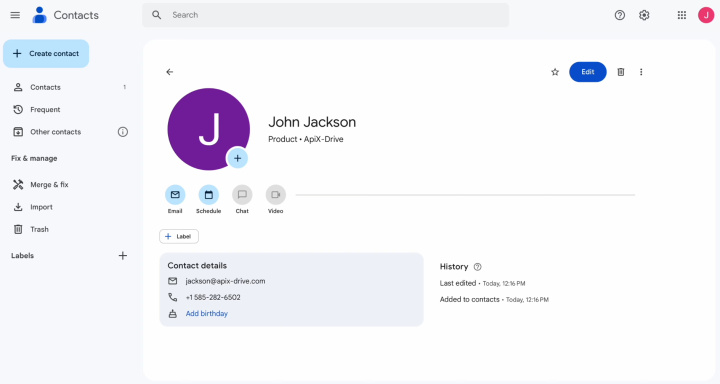
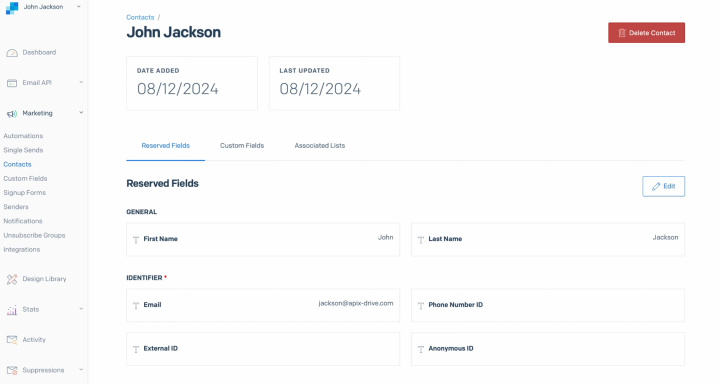
Як налаштувати інтеграцію Google Contacts із SendGrid
Щоб створити інтеграцію Google Contacts + SendGrid, вам не потрібно вивчати основи програмування чи розумітися на деталях API. Всі необхідні технічні дії виконає наш онлайн-конектор ApiX-Drive. Цей інструмент розроблено спеціально для швидкої та легкої інтеграції систем. Завдяки інтуїтивно зрозумілому інтерфейсу та чітким інструкціям ви можете налаштувати все лише за 10 хвилин.
Отже, зробимо перший крок. Зареєструйтеся на сайті apix-drive.com. Після створення особистого облікового запису можна переходити до інтеграції SendGrid + Google Contacts.
Налаштування джерела даних – Google Contacts
Спочатку створіть нове підключення.
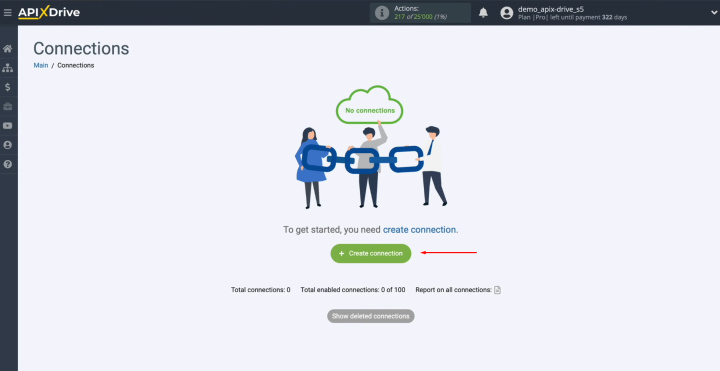
Виберіть систему джерела даних — Google Contacts.
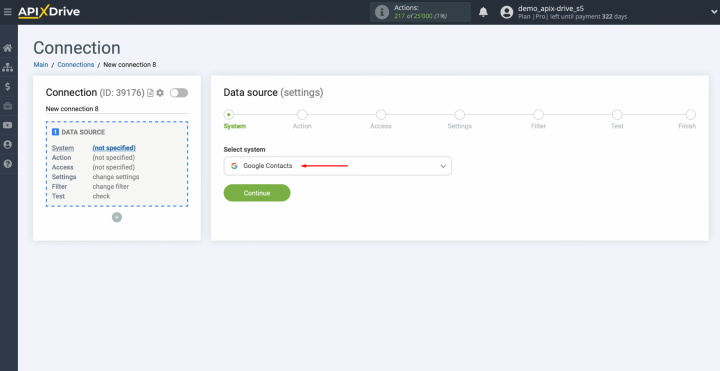
Виберіть дію «Get CONTACTS (new/modified)».
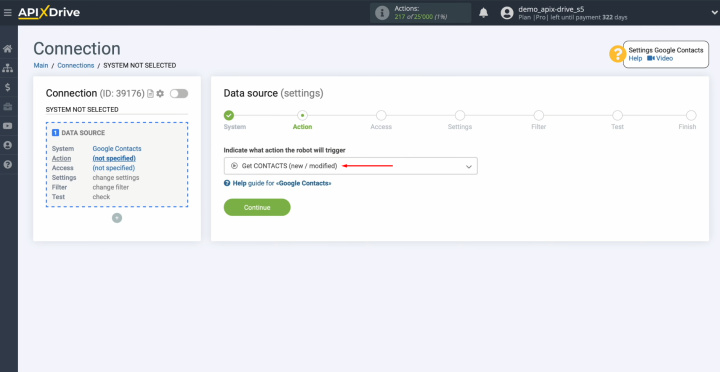
Підключіть обліковий запис Google до ApiX-Drive.
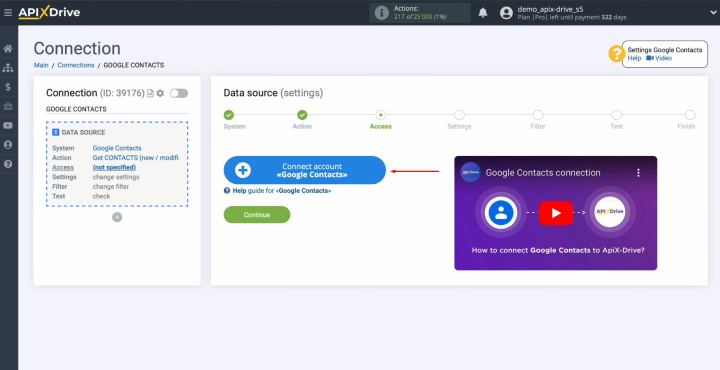
Вкажіть логін особистого облікового запису Google.
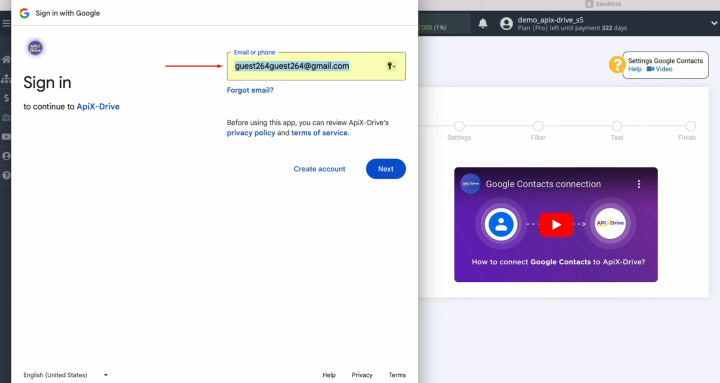
Вкажіть пароль особистого облікового запису Google.
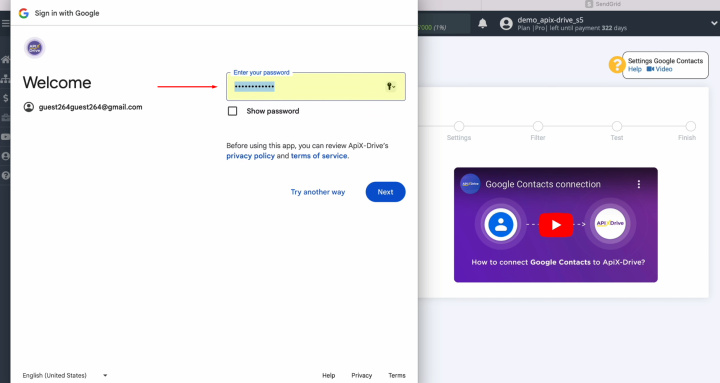
Надайте доступ ApiX-Drive для роботи з обліковим записом Google. Натисніть «Continue».
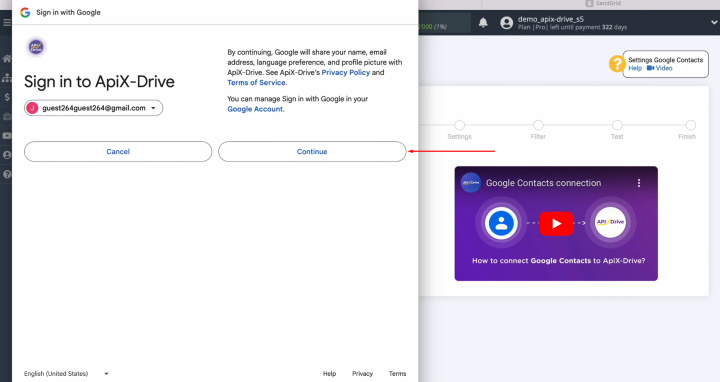
Встановіть усі прапорці та знову натисніть «Continue».
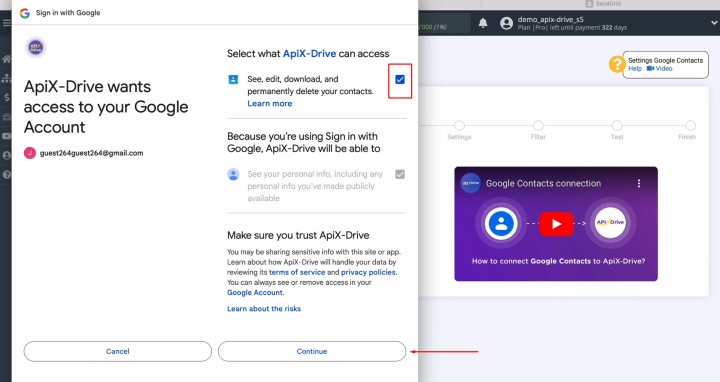
Коли підключений обліковий запис з’явиться у списку активних логінів, виберіть його та натисніть «Continue».
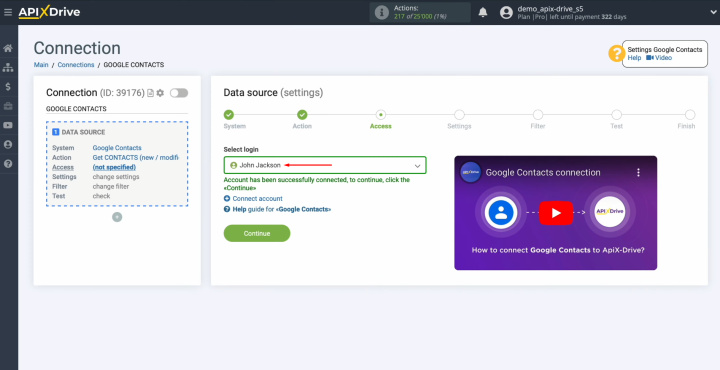
Для системи Google Contacts немає додаткових налаштувань, тому на цьому етапі просто натисніть «Continue».
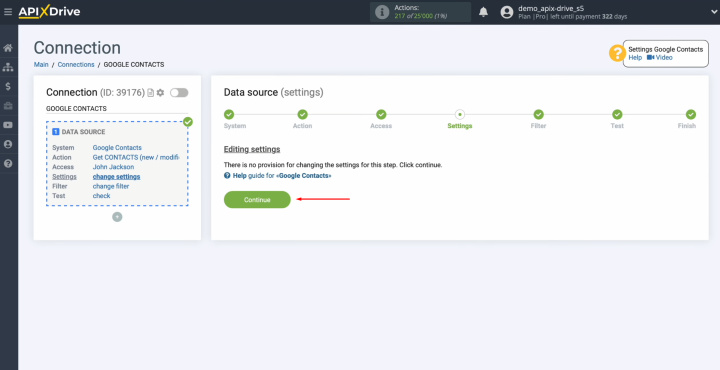
Ви можете налаштувати фільтр даних. Для нашого завдання це необов'язково, тому пропускаємо цей крок.
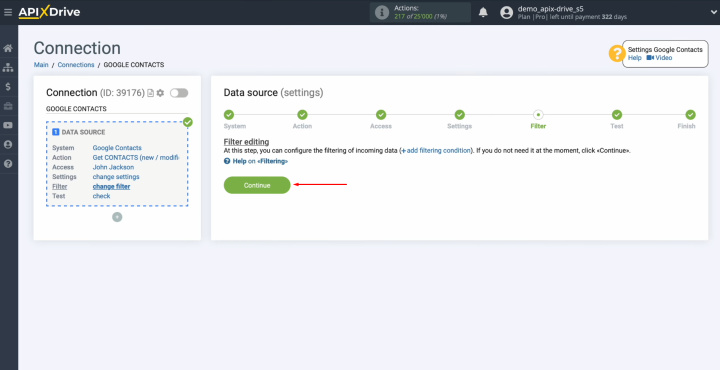
Тепер ми бачимо приклад даних одного з контактів. На цьому налаштування Google Contacts як джерела даних завершено.
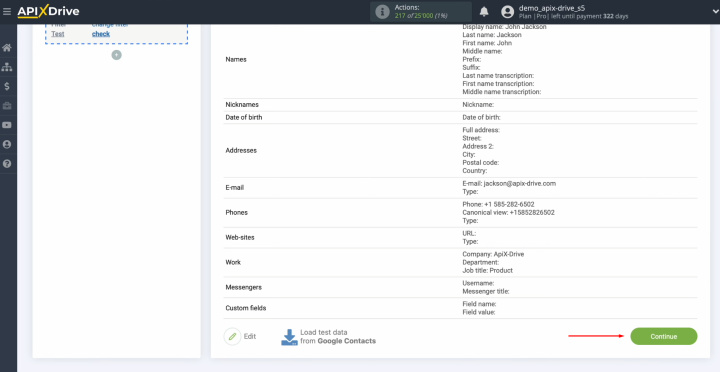
Налаштування приймача даних – SendGrid
Тепер можна переходити до налаштування приймача даних.
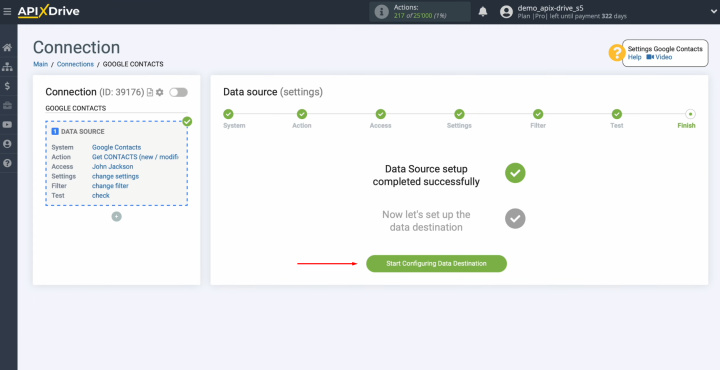
Виберіть систему. Нам потрібен SendGrid.
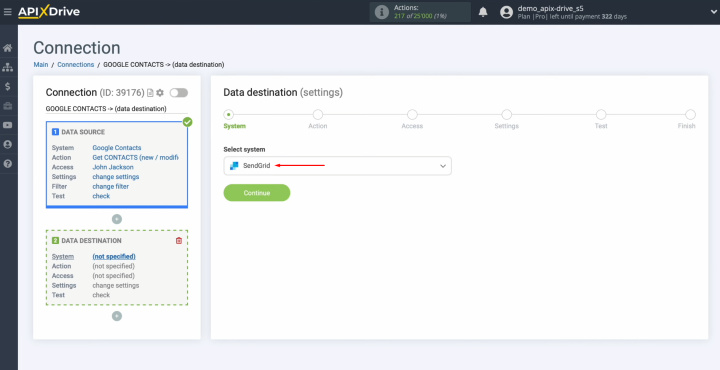
Виберіть дію «Add CONTACT».
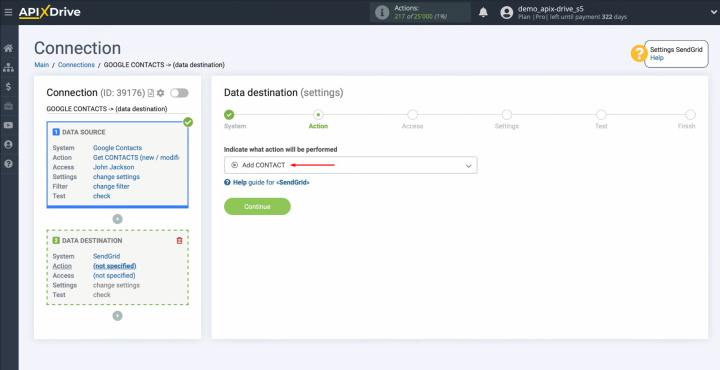
Підключіть свій обліковий запис SendGrid до ApiX-Drive.
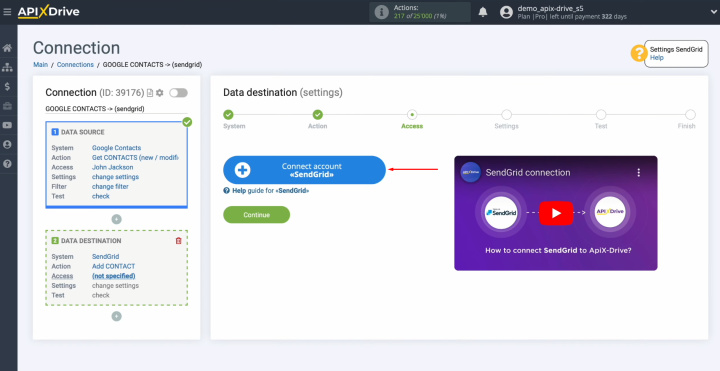
Необхідно вказати ключ API.
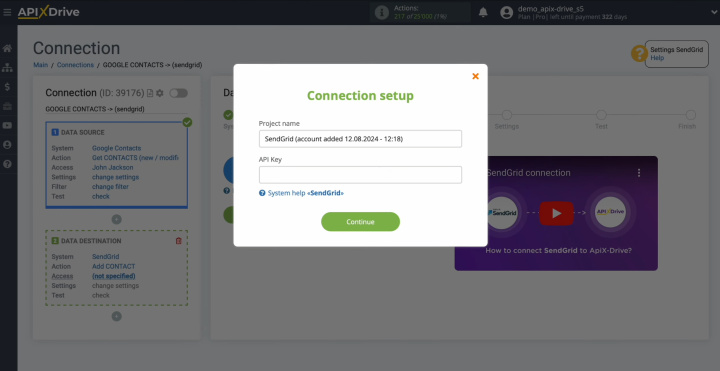
Щоб отримати ключ API, перейдіть до налаштувань особистого облікового запису SendGrid.
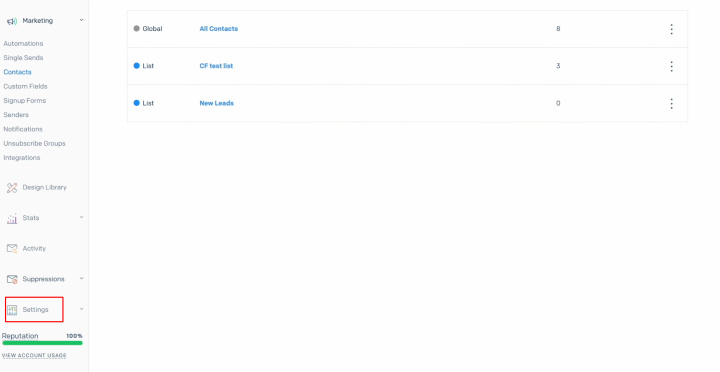
Перейдіть до розділу «API Keys».
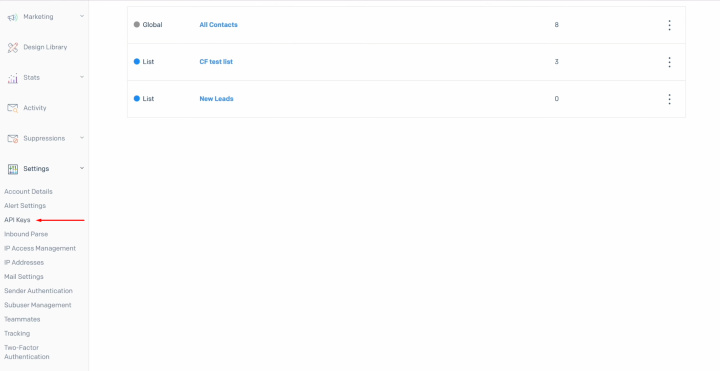
Натисніть «Create API Key».
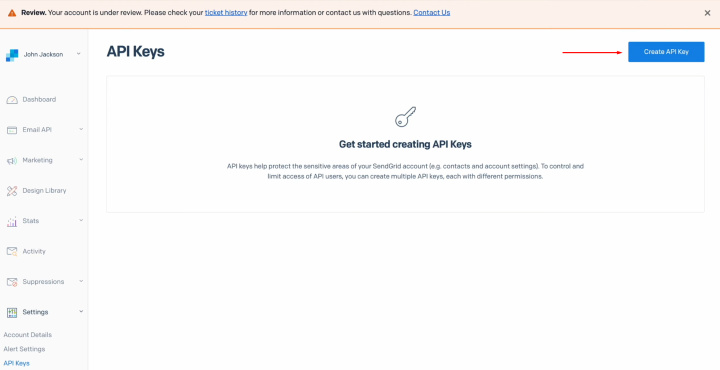
Вкажіть назву для нового ключа. Потім надайте повний доступ і натисніть «Create & View».
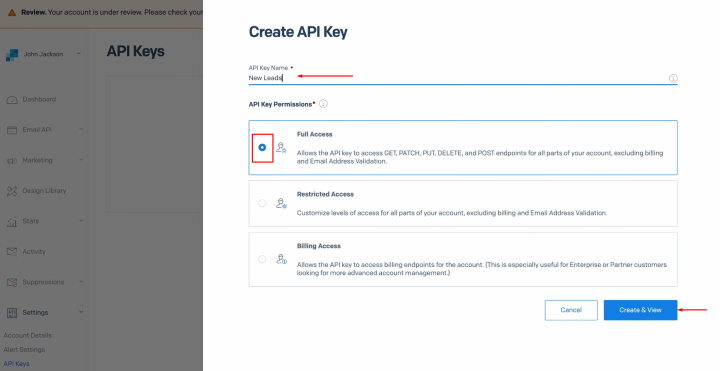
Скопіюйте ключ API та натисніть «Done».
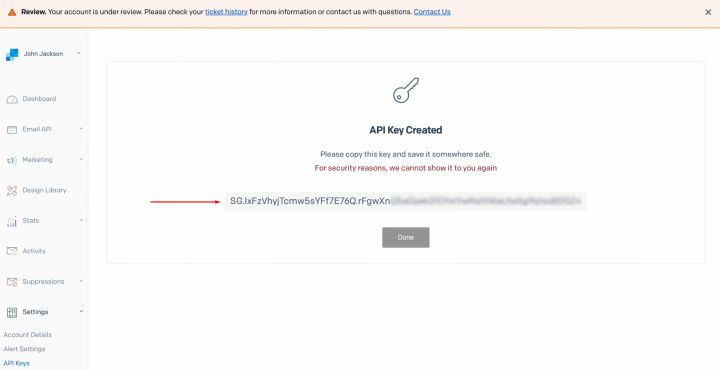
Вставте ключ API у відповідне поле в ApiX-Drive та натисніть «Continue».
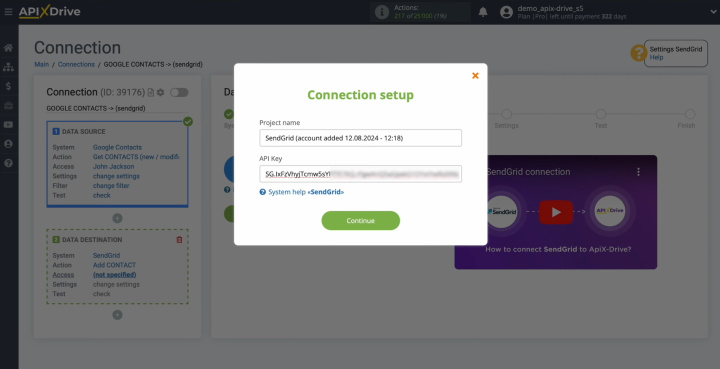
Коли акаунт з’явиться в списку активних облікових записів, виберіть його та натисніть «Continue».
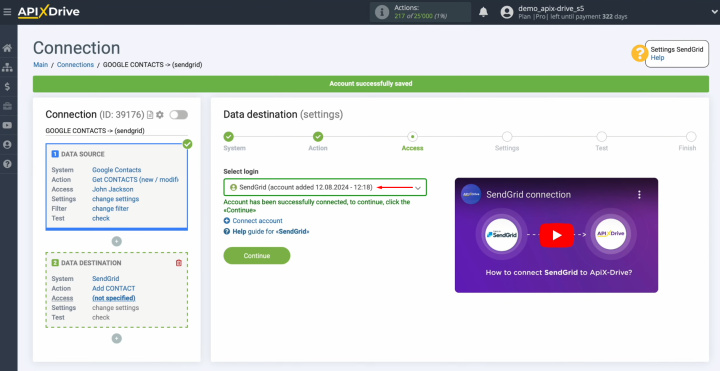
Виберіть список, до якого будуть додаватися нові контакти.
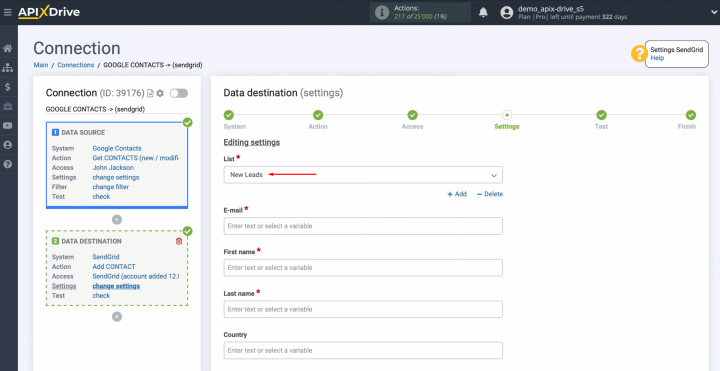
Ви бачите поля SendGrid для створення нових контактів. Ви можете призначити цим полям змінні з Google Contacts. Для цього клацніть у полі та виберіть змінну зі спадного списку.
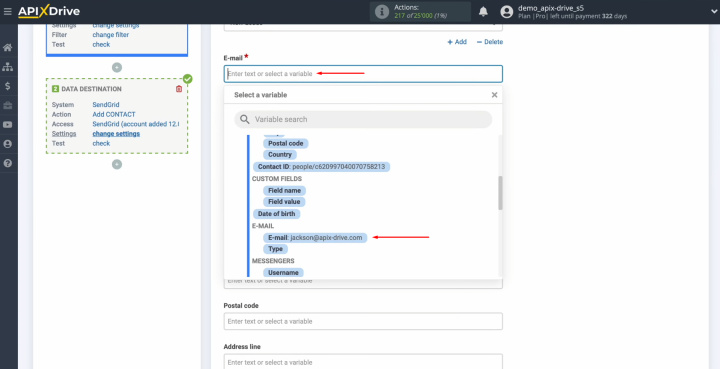
Коли всі необхідні поля заповнені, натисніть «Continue».
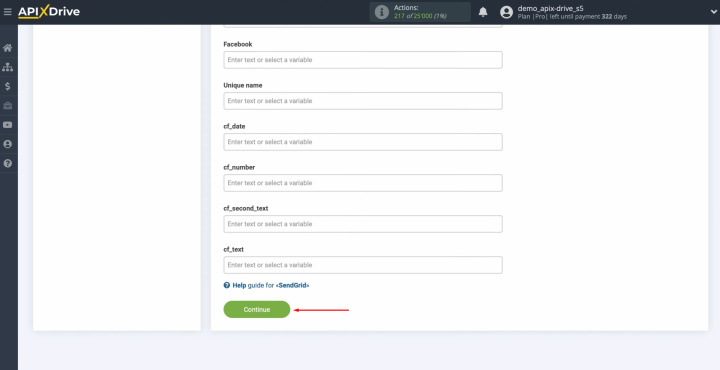
На цьому етапі ви бачите приклад даних, які будуть надіслані до SendGrid. Якщо вас щось не влаштовує, натисніть «Edit», і ви повернетеся на один крок назад. Щоб перевірити зв'язок, натисніть «Send test data to SendGrid».
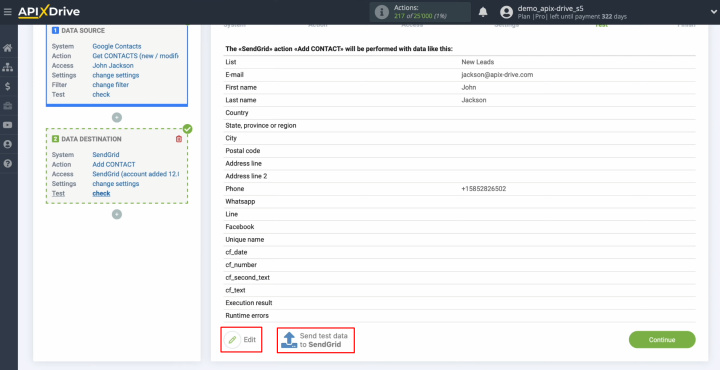
Перейдіть до SendGrid і перевірте результат.
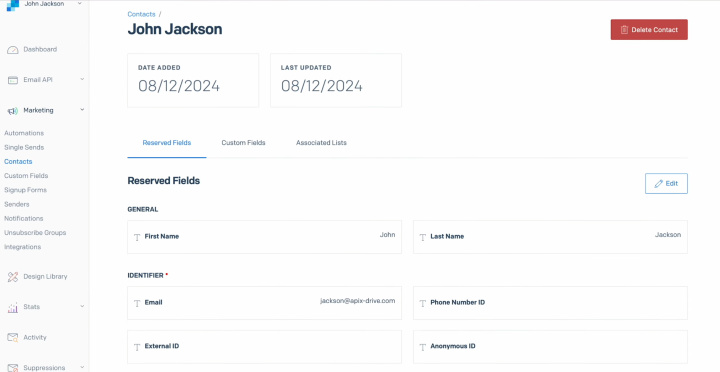
Потім поверніться до ApiX-Drive і продовжте налаштування.
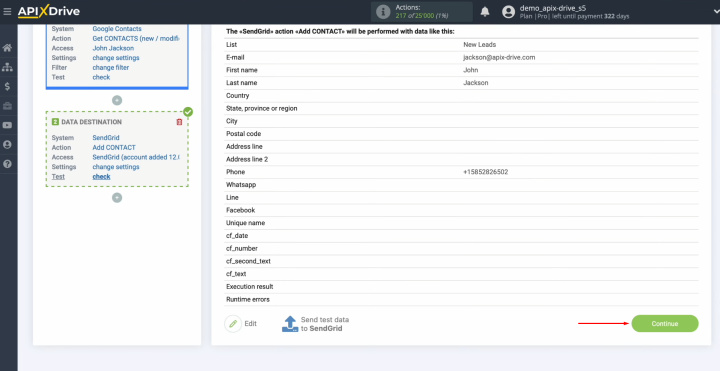
На цьому етапі налаштування SendGrid як одержувача даних успішно завершено.
Налаштування автоматичного оновлення
Щоб передача даних відбувалася автоматично, налаштуйте автооновлення. Натисніть «Enable update».
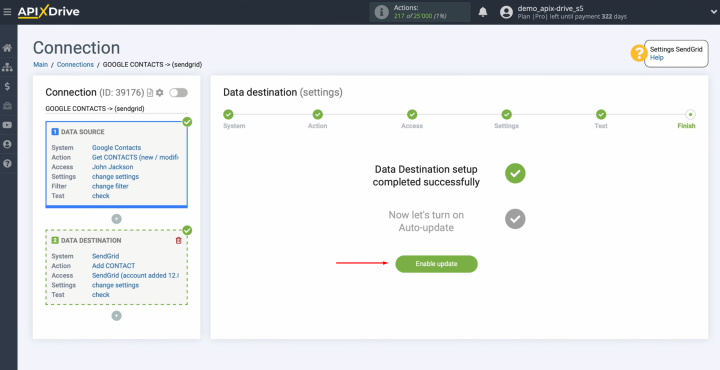
Натисніть на кнопку шестірні.
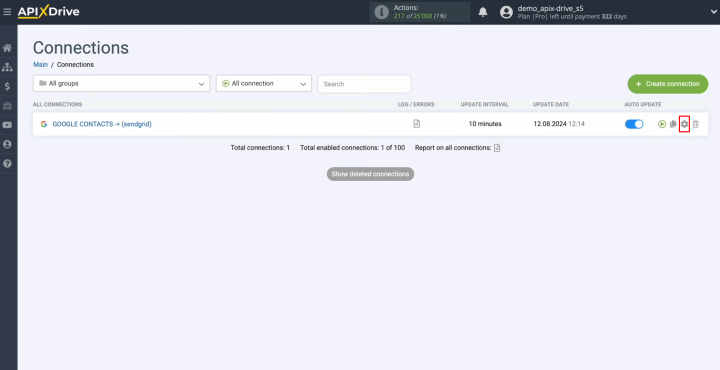
Виберіть інтервал для оновлення даних. Наприклад, раз на 5 хвилин. Крім того, тут можна змінити ім'я з'єднання і призначити його в потрібну групу. Натисніть «Continue».
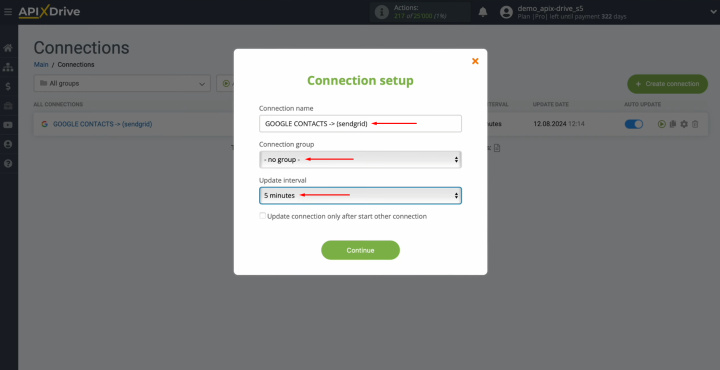
Інтеграцію SendGrid і Google Contacts завершено. Вітаємо!
Підсумок
Використання конектора ApiX-Drive для автоматизації передачі даних дозволить оптимізувати робочі процеси. Ви можете легко інтегрувати потрібні системи, навіть не маючи досвіду програмування. Коли ви завершите інтеграцію Google Contacts і SendGrid відповідно до наших інструкцій і активуєте автоматичне оновлення, почнеться «магія» взаємодії. Незабаром ви побачите, що нові контакти автоматично надходять з однієї служби в іншу.
Інтеграція SendGrid з Google Contacts позбавить вас від монотонної ручної роботи. Онлайн-конектор ApiX-Drive автоматизує цей процес. Це дозволяє зосередитися на більш важливих аспектах: покращенні взаємодії з клієнтами та вивченні нових маркетингових стратегій. Таким чином ви зможете підвищити ефективність свого бізнесу та випередити конкурентів.

